Hades je razvpita temperamentna igra in ni neobičajno, da zmrzne ali se zruši na računalnikih z operacijskim sistemom Windows. Če imate težave z zamrzovanjem ali zrušitvijo Hadesa, lahko težavo poskusite odpraviti z nekaj stvarmi. Najprej se prepričajte, da vaš računalnik izpolnjuje minimalne sistemske zahteve za Hades. Če vaš računalnik ni dovolj zmogljiv za zagon igre, boste verjetno imeli težave z zmogljivostjo, kot je zamrznitev. Če vaš računalnik izpolnjuje minimalne zahteve in imate še vedno težave, poskusite preveriti datoteke igre. Včasih se lahko datoteke iger poškodujejo in povzročijo težave, kot je zamrznitev. Preverjanje datotek bo zagotovilo, da so vse nedotaknjene in delujejo pravilno. Če nobena od teh rešitev ne deluje, boste morda morali prilagoditi grafične nastavitve. Včasih lahko izvajanje igre pri previsoki ločljivosti ali s preveč grafičnimi podrobnostmi povzroči zamrznitev. Poskusite znižati ločljivost in zmanjšati nastavitve grafičnih podrobnosti, da vidite, ali to pomaga. Če imate še vedno težave z zamrzovanjem Hadesa, se lahko za pomoč obrnete na razvijalce. Morda vam bodo lahko ponudili popravek, ki bo rešil težavo.
Po mnenju nekaterih uporabnikov,

Fix Hades nenehno zamrzne ali zamrzne v računalniku z operacijskim sistemom Windows
Če Hades nenehno zmrzuje ali zamrzne vaš računalnik, uporabite rešitve, omenjene v tej objavi, da odpravite težavo.
začetna stran opere
- Pred zagonom igre onemogočite vse procese v ozadju
- Onemogoči Steam Overlay
- Spremenite možnost zagona igre
- Preverite datoteke igre
- Posodobite svoje grafične gonilnike
- Namestite najnovejšo različico DirectX in Microsoft C++ Redistributable.
Pogovorimo se o njih podrobno.
1] Pred zagonom igre onemogočite vse procese v ozadju
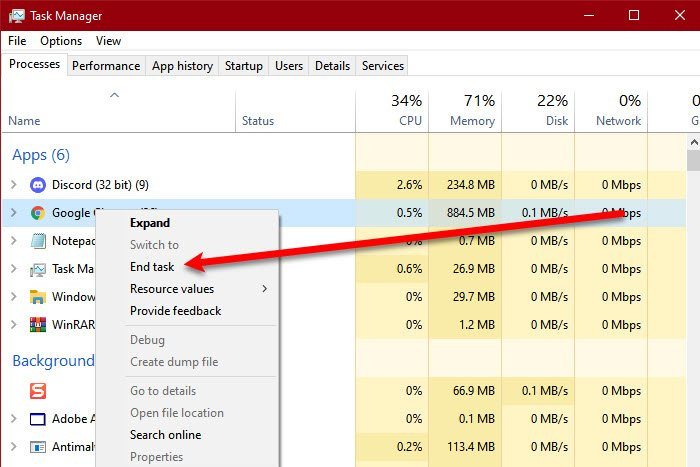
Vzemite to kot splošen predlog, ne kot rešitev. Najprej morate preveriti, ali se v ozadju izvaja veliko aplikacij. Če želite storiti enako, odprite upravitelja opravil in pojdite na zavihek Procesi. Če se v ozadju izvaja veliko aplikacij, ki porabljajo veliko vaših virov, z desno miškino tipko kliknite vsako in izberite Končaj opravilo. Ko se prepričate, da v ozadju ne teče nobena aplikacija, ki porablja vire, zaženite igro in preverite, ali opazite povečanje zmogljivosti.
2] Onemogoči prekrivanje Steam
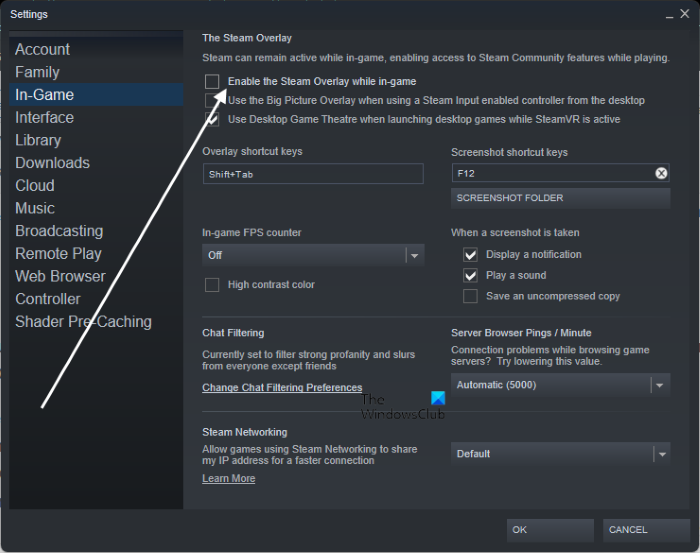
Pri nekaterih uporabnikih težavo preprosto povzroči Steam Overlay, ki se izvaja na vrhu igre. To je razumljivo, saj Steam Overlay ni dovolj združljiv, da bi deloval z vsemi igrami. Sledite spodnjim korakom, da onemogočite prekrivanje Steam.
- odprto Pripravite se na par.
- Pritisnite Stim > Nastavitve.
- Kliknite zavihek 'V igri' in ga počistite. Med igranjem omogočite prekrivanje Steam.
- Na koncu kliknite V redu in zaprite okno z nastavitvami.
Zdaj lahko zaženete igro in preverite, ali je težava odpravljena.
3] Spremenite možnost zagona igre.
Eden najpogostejših vzrokov za to težavo je zvočni mehanizem igre. Za rešitev težave v tem primeru moramo nastaviti drugačno možnost zagona. Sledite predpisanim korakom, da storite enako.
- odprto kuhati za par in pojdite v svojo knjižnico.
- Desni klik na igro in izberite Značilnosti.
- Prepričajte se, da ste na zavihku Splošno.
- V polje Možnosti zagona vnesite /AllowVoiceBankStreaming=lož.
- Po ustreznih spremembah zaprite nastavitve Steam.
Končno zaženite igro in preverite, ali je težava odpravljena.
4] Preverite datoteke iger
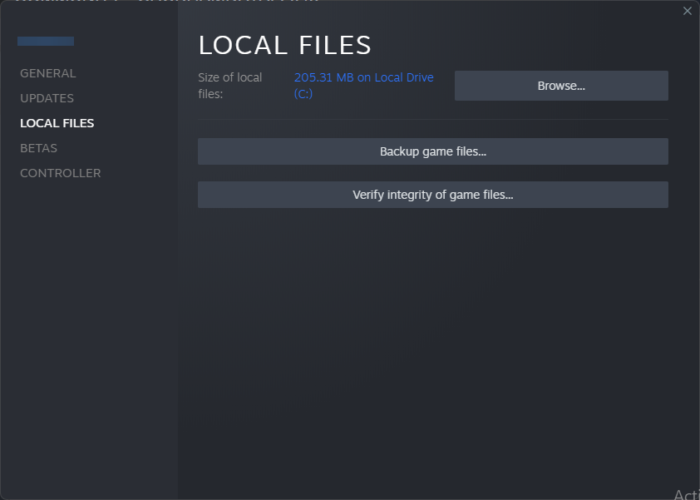
Hades se lahko zruši tudi, če so datoteke vaše igre poškodovane. Zdaj lahko obstajajo različni dejavniki, ki povzročajo poškodbe teh datotek, a da bi to popravili, bomo uvedli orodje Steam za popravilo teh datotek. Če želite storiti enako, sledite predpisanim korakom.
gonilnik za avdio zaslon intel
kuhati za par
- Teči kuhati za par aplikacija.
- Kliknite na knjižnica zavihek
- Desni klik Hades in izberite Značilnosti.
- Pritisnite Lokalne datoteke > Preveri celovitost datotek igre.
epske igre
- Igrajte epske igre
- Pojdite v svojo knjižnico.
- Kliknite tri pike poleg Hades in nato kliknite Potrdi.
Po skeniranju in obnovitvi datotek igre preverite, ali je težava odpravljena.
5] Posodobite svoje grafične gonilnike
Če uporabljate starejši gonilnik GPU, obstaja velika verjetnost, da ni združljiv z igro. Poleg tega so lahko v vašem gonilniku GPE napake, ki jih je mogoče odpraviti samo s posodobitvijo. Kakor koli že, posodabljanje gonilnikov grafične kartice je dobra praksa. Če želite storiti enako, sledite kateri koli od omenjenih metod.
- Prenesite in namestite Windows Advanced in Driver Updates iz nastavitev sistema Windows.
- Zaženite upravitelja naprav, da posodobite gonilnik.
- Prenesite najnovejši gonilnik GPE s spletnega mesta proizvajalca.
- Uporabite eno od omenjenih brezplačnih programov za posodobitev gonilnikov.
Upam, da vam bo to pomagalo.
6] Namestite najnovejšo različico DirectX in Microsoft Visual C++ Redistributable.
Igra za zagon zahteva DirectX in Microsoft Visual C++ Redistributable. Zagotavljajo okolje za izvajanje igre. Najpogosteje so ta orodja vnaprej nameščena v vašem sistemu ali dodana med postopkom namestitve igre. Vendar so včasih odstranjeni ali dolgo časa niso posodobljeni, kar povzroči zrušitve igre ali težave z delovanjem. V vsakem primeru je najbolje, da namestite najnovejšo različico DirectX in Microsoft C++ Redistributable Package. Po posodobitvi gonilnikov preverite, ali je težava odpravljena.
Upam, da bodo te rešitve rešile težavo namesto vas.
Sistemske zahteve za namestitev Hades
Prepričajte se, da vaš računalnik izpolnjuje naslednje priporočene sistemske zahteve za zagon programa Hades.
- Operacijski sistem: Windows 7 Service Pack 1 ali novejši
- Procesor: Dvojedrni 3,0 GHz+
- Spomin: 8 GB RAM-a
- Grafika: 2 GB video pomnilnika / podpira DirectX 10+
- Shranjevanje: 20 GB prostega prostora
Če vaš računalnik izpolnjuje zgornje sistemske zahteve, bi moral Hades na vašem računalniku delovati nemoteno.
zvočna zakasnitev Windows 10
Preberite: Popravite zamrznitev igre s padcem FPS v sistemu Windows
Zakaj moj računalnik zamrzne, ko se igra zruši?
PC zamrzne, ko se igra zruši; Običajno se igra zruši, ko je vaš CPE, pomnilnik in/ali GPE pod veliko obremenitvijo, zato traja nekaj časa, da se sistem prilagodi sam in vse njegove komponente. Če pa vaš računalnik zamrzne, ko zaprete aplikacijo, preverite sporočilo, da odpravite težavo.
Zakaj se igra kar naprej sesuje na PC-ju?
Vsako leto se izda veliko iger, ki jih razvijalec ne more optimizirati za vse računalnike z različnimi lastnostmi in proizvajalci. To pomanjkanje optimizacije je eden najpogostejših razlogov za sesutje igre v vašem računalniku. Preden prenesete igro, priporočamo tudi, da se seznanite s sistemskimi zahtevami. Našo objavo lahko preverite iz več razlogov. zakaj se igra sesuje na mojem računalniku skupaj z zdravili.
Preberite tudi: Gonilnik AMD se nenehno sesuje med igranjem računalniških iger.
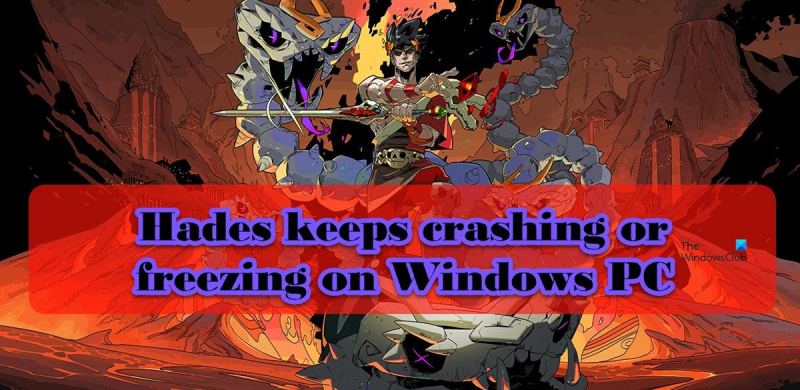


![COD: Modern Warfare Split Screen ne deluje [Popravljeno]](https://prankmike.com/img/games/E3/cod-modern-warfare-split-screen-not-working-fixed-1.png)








![Waterfox ne odpira ali nalaga strani v računalniku z operacijskim sistemom Windows [Popravljeno]](https://prankmike.com/img/browsers/CC/waterfox-not-opening-or-loading-pages-on-windows-pc-fixed-1.jpg)


